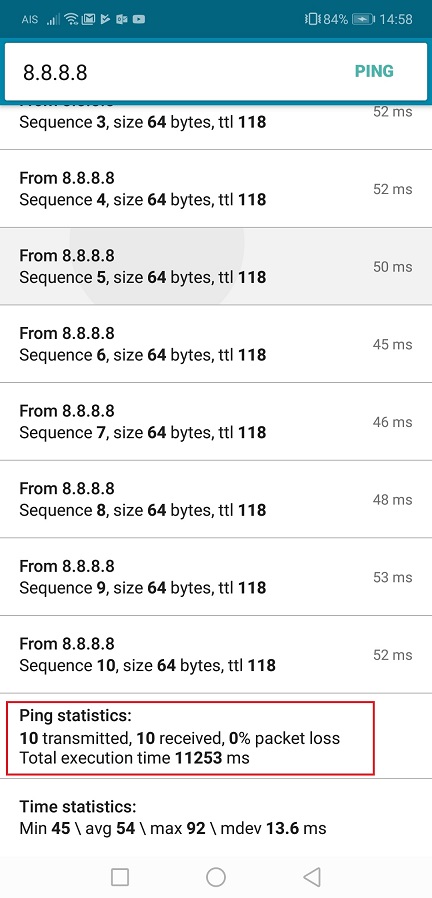Difference between revisions of "Andriod"
From CMU ITSC Network
Thomhathai (talk | contribs) |
Thomhathai (talk | contribs) |
||
| Line 6: | Line 6: | ||
* ในช่อง Ping Counts ใส่ตัวเลข 300 และกด save จากนั้นกด Ping <br/><br/> [[File:AndriodPing05.jpg|link=]] [[File:AndriodPing06.jpg|link=]] <br/><br/> | * ในช่อง Ping Counts ใส่ตัวเลข 300 และกด save จากนั้นกด Ping <br/><br/> [[File:AndriodPing05.jpg|link=]] [[File:AndriodPing06.jpg|link=]] <br/><br/> | ||
* รอจนกระทั่ง Ping เสร็จให้ Capture หน้าจอนีั้เก็บไว้ จากนั้น เปลี่ยนตัวเลขเป็น 8.8.8.8 และกด Ping <br/><br/> [[File:AndriodPing07.jpg|link=]] [[File:AndriodPing08.jpg|link=]] <br/><br/> | * รอจนกระทั่ง Ping เสร็จให้ Capture หน้าจอนีั้เก็บไว้ จากนั้น เปลี่ยนตัวเลขเป็น 8.8.8.8 และกด Ping <br/><br/> [[File:AndriodPing07.jpg|link=]] [[File:AndriodPing08.jpg|link=]] <br/><br/> | ||
| − | * รอจนกระทั่ง Ping เสร็จให้ Capture | + | * รอจนกระทั่ง Ping เสร็จให้ Capture หน้าจอนี้เก็บไว้ เตรียมส่งข้อมูลให้กับทีมงาน <br/><br/> [[File:AndriodPing09.jpg|link=]] <br/><br/> |
Revision as of 09:01, 8 February 2019
ปัญหา Wi-Fi หลุดบ่อยและใช้งานได้ช้าใน Android โปรดเก็บข้อมูล เพื่อส่งให้กับทีมงานดังนี้
ทำ Ping Test
- เข้า Play Store เพื่อ download โปรแกรม "PingTools Network"

- เปิดโปรแกรม PingTools Network กดเลือกที่สัญลักษณ์ 3 ขีดด้านบนซ้ายมือ เลือก Ping
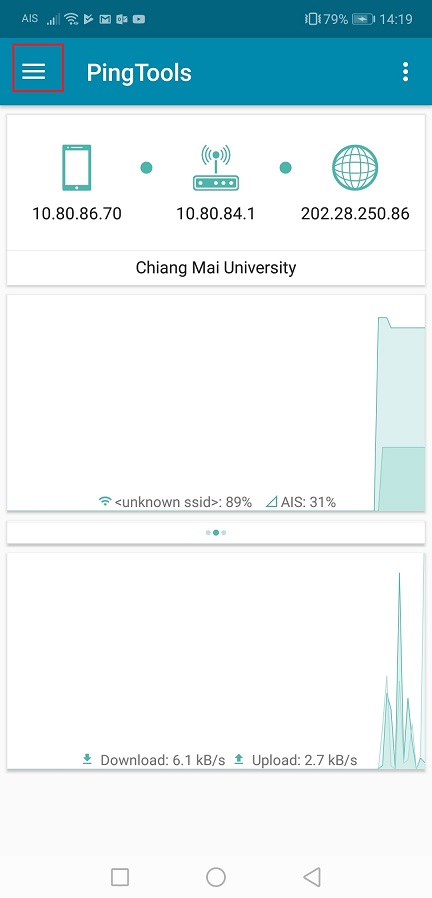
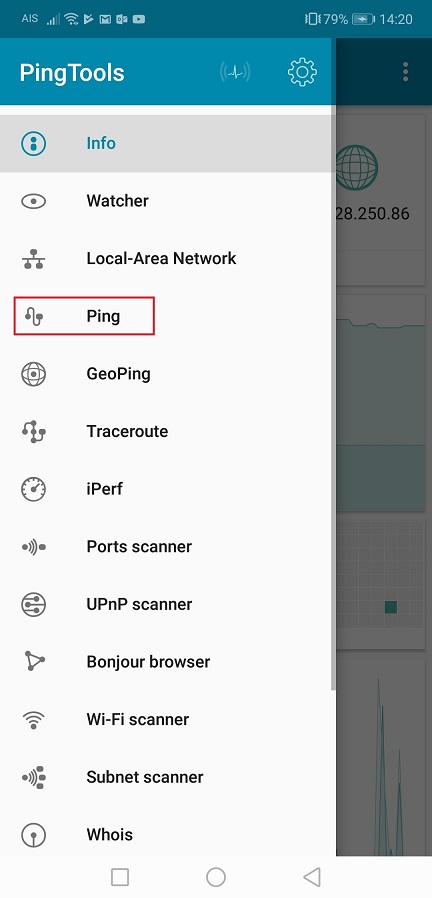
- กรอกตัวเลข 10.8.8.8 และกดที่สัญลักษณ์ 3 จุดด้านขวามือ เลือก Settings
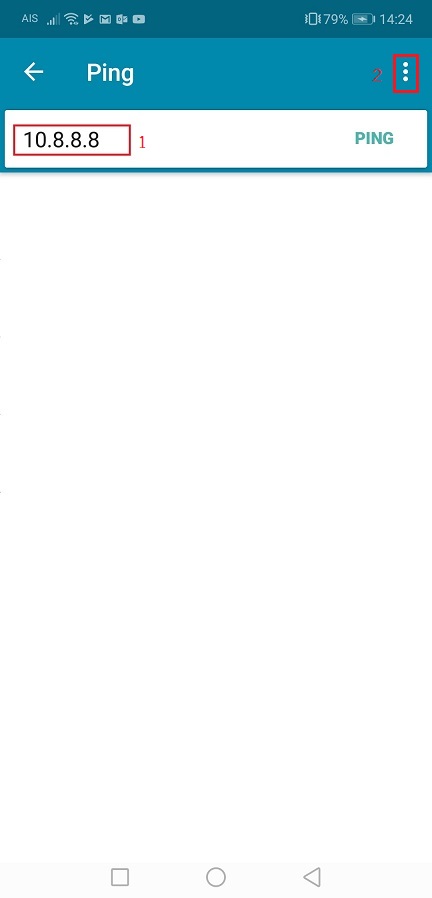
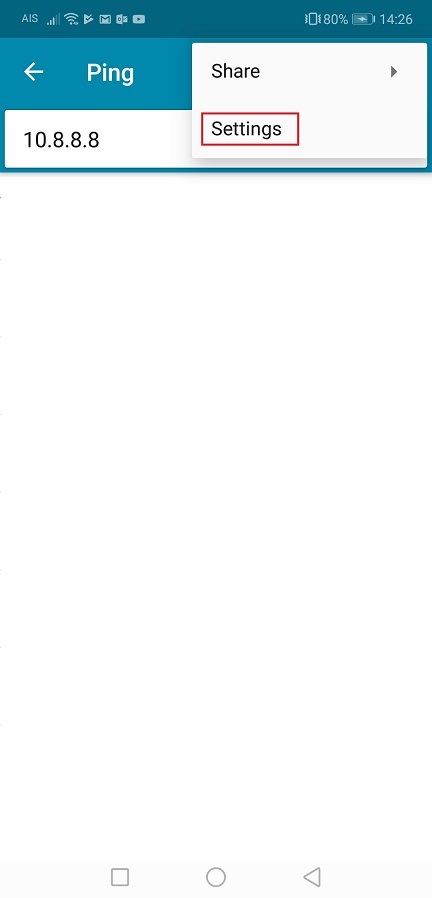
- ในช่อง Ping Counts ใส่ตัวเลข 300 และกด save จากนั้นกด Ping
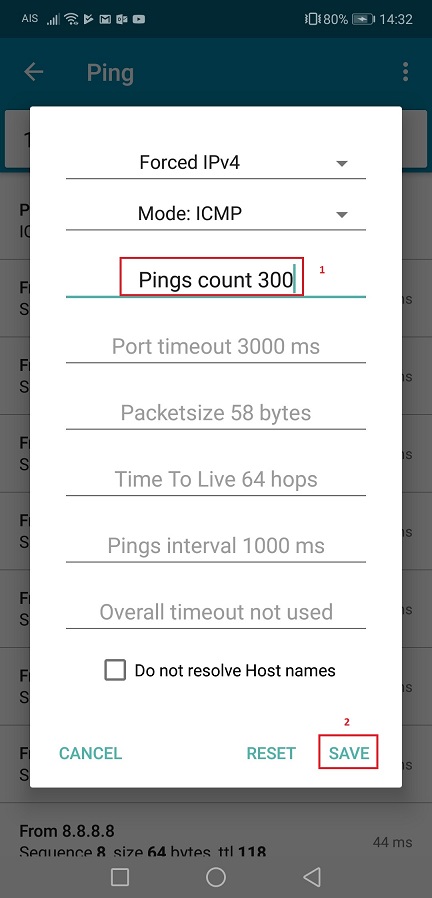
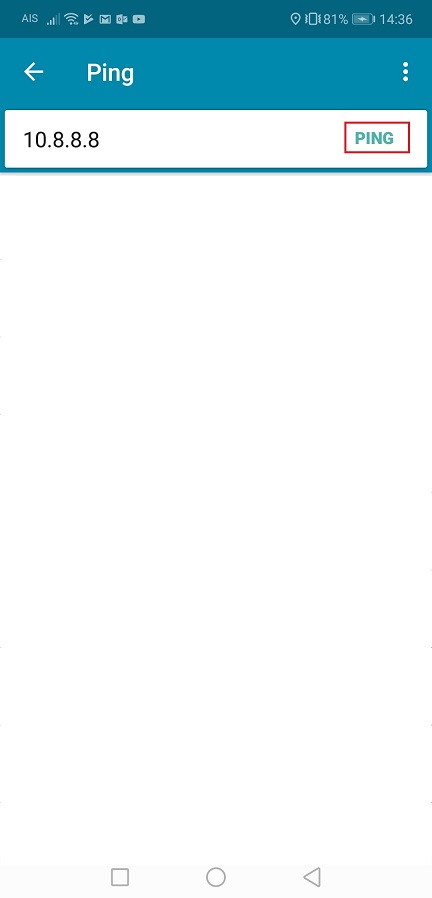
- รอจนกระทั่ง Ping เสร็จให้ Capture หน้าจอนีั้เก็บไว้ จากนั้น เปลี่ยนตัวเลขเป็น 8.8.8.8 และกด Ping
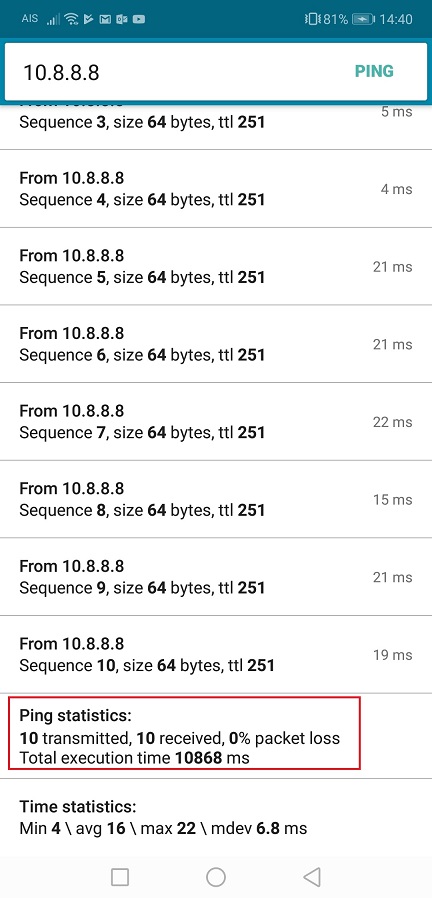
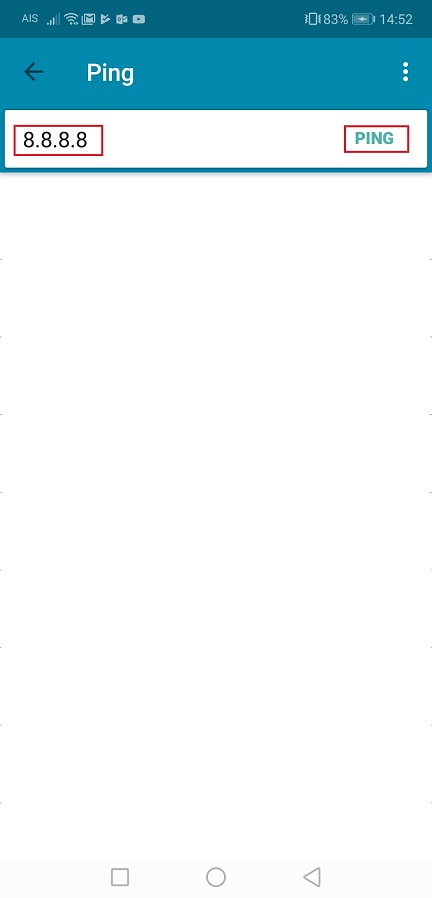
- รอจนกระทั่ง Ping เสร็จให้ Capture หน้าจอนี้เก็บไว้ เตรียมส่งข้อมูลให้กับทีมงาน